IntelliJ IDEA 2021 是一款非常不錯的java開發工具,擁有專業的項目管理功能,出色的代碼編輯器,綜合能力強,非常適合java開發工作者!

IntelliJ IDEA2021安裝教程
1、運行安裝程序,點擊next;

2、設置安裝位置;
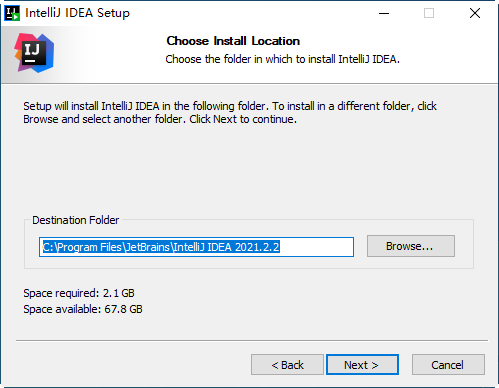
3、勾選創建桌面快捷方式;

4、點擊install開始安裝;
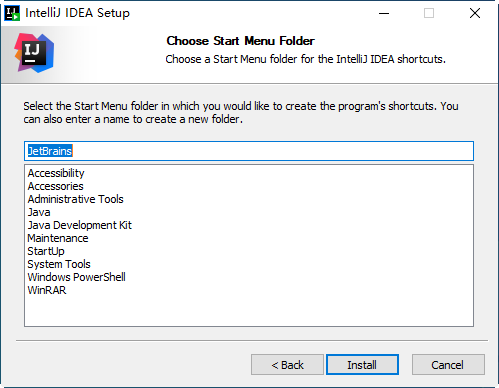
5、等待軟件安裝;

6、安裝完成!

IntelliJ IDEA漢化及破解教程
1、運行軟件,勾選“Evaluate for free”,然后點擊Evaluate;
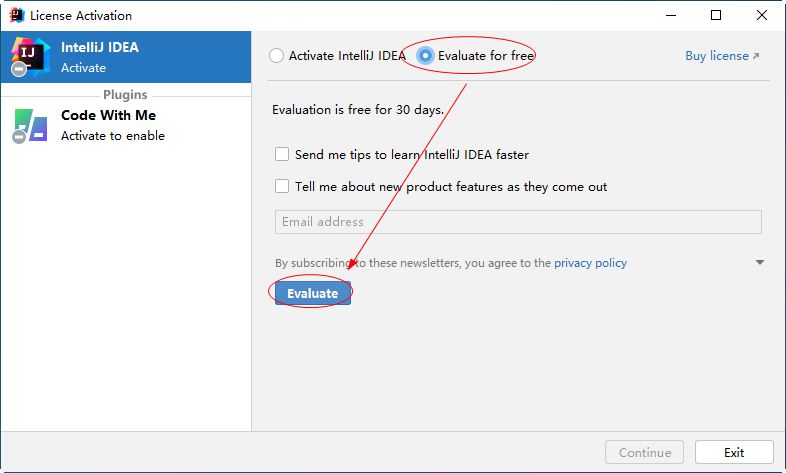
2、點擊continue;
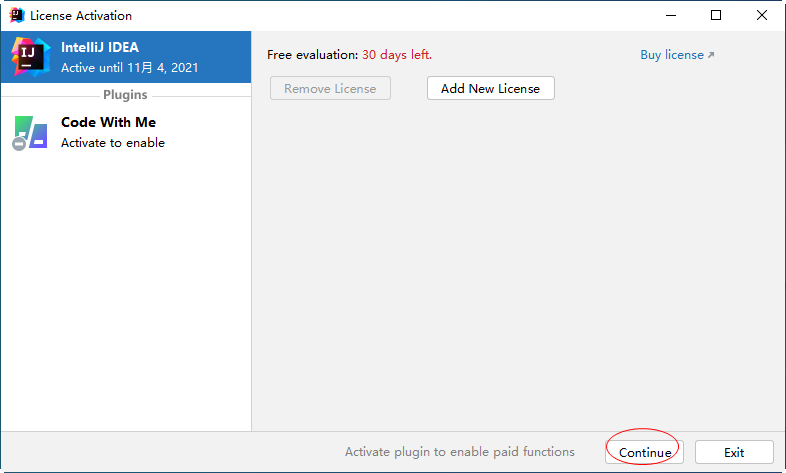
3、選擇Plugins,然后再輸入框輸入中文,點擊install,安裝中文語言包;
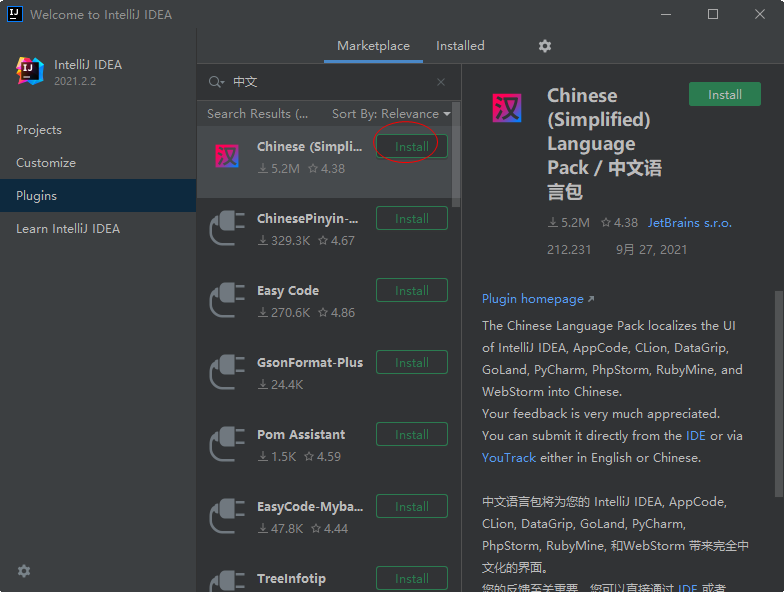
4、語言包安裝完成,點擊Restart IDE;
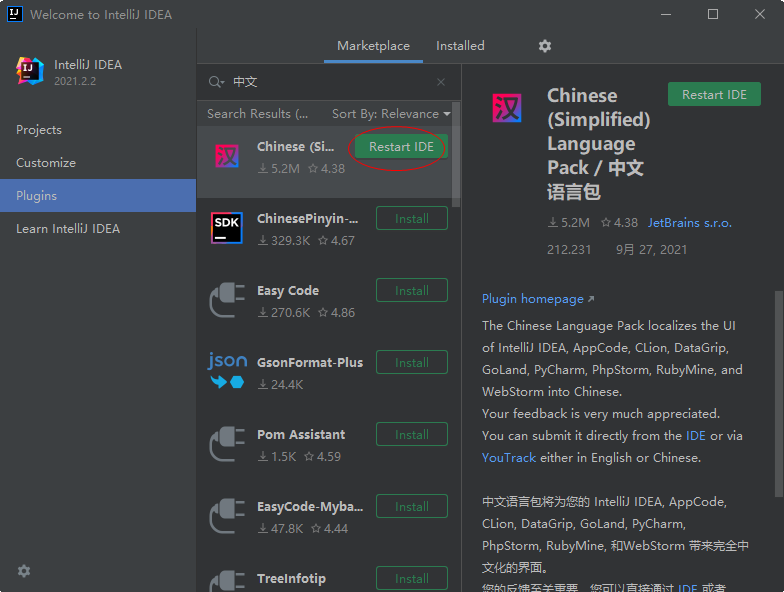
5、重新啟動后,點擊右上角功能鍵,選擇從磁盤安裝插件;
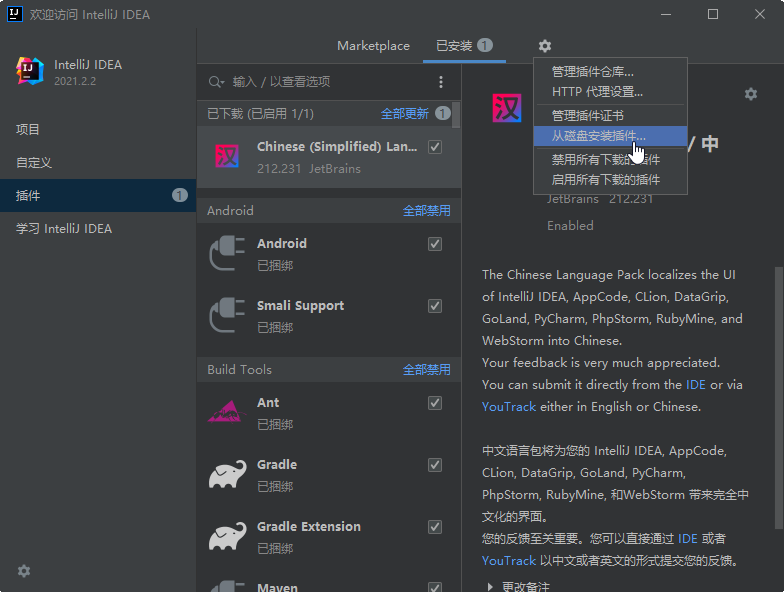
6、導入ide-eval-resetter-2.1.14.jar,點擊確定;
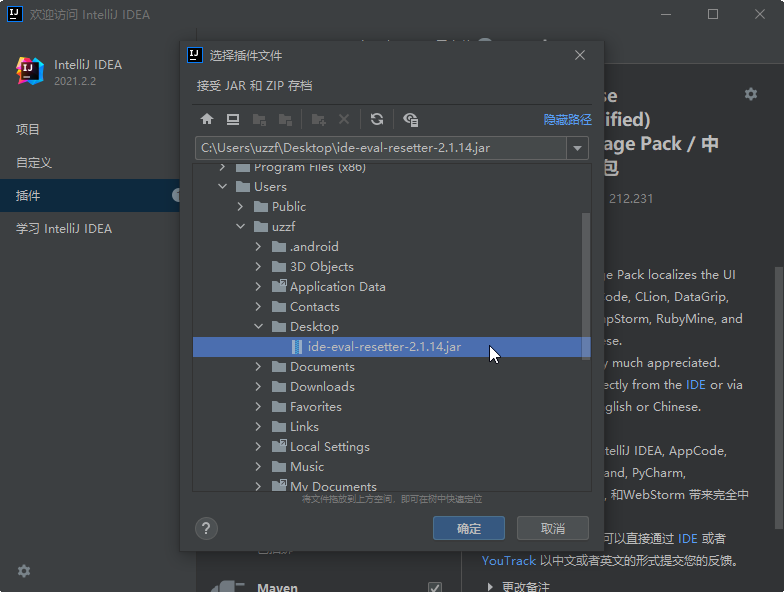
7、新建一個項目,進入軟件主頁面,點擊菜單欄幫助--》Eval Reset,勾選“Auto reset before per restart”,然后點擊Reset,軟件將會重啟,以后每次啟動軟件,都會自動重置試用時間到30天,這樣就永遠都不會過期了!

IntelliJ IDEA 2021.2.2更新說明
IntelliJ IDEA 2021.2 引入了針對 Java 的項目級分析、可在保存更改時觸發的新操作、管理 Maven 和 Gradle 依賴項的新 UI 以及其他實用更新。
針對 Java 項目的項目級分析 ULTIMATE
我們在此版本中引入了項目級分析,這一新功能可用于在編譯前跟蹤整個項目中的錯誤。 點擊 Problems 工具窗口中的專用圖標,即可在每次代碼發生變化時執行檢查。 結束后,IDE 會顯示所有發現的錯誤,包括僅通過掃描整個項目才可檢測到的錯誤。
保存時的操作
我們添加了許多將在保存項目時啟動的操作,包括重新格式化代碼和優化導入。 這些都整合在 Preferences / Settings | Tools | Actions on Save 中。 可通過勾選必要的復選框輕松配置。 如果您想更精確地調整操作設置,請將鼠標懸停在操作上并點擊配置鏈接。
圖表結構視圖
我們使圖表的信息更豐富:現已添加 Structure 視圖,包含圖表的映射以及所選塊及其相鄰塊的小預覽。 新的 Structure 視圖支持縮放、畫布移動、放大鏡模式、布局更改和導出到圖像。
改進了 Markdown 支持
IntelliJ IDEA 2021.2 為其 Markdown 支持增加了實用更新。 .md 文件可在不同格式(.html、.docx、.pdf)間轉換。 我們還解決了格式化列表的問題,現在 Enter、(Shift)、Tab 和 Reformat 操作都可以正常運行。 您可以更改圖像大小、添加描述和拖放圖像,而不必編寫帶有文件路徑的 HTML 代碼。 更重要的是,新的輕量級工具欄包含所有最熱門操作,且只在選擇時出現,不會影響您專注于重要任務。
- PC官方版
- 安卓官方手機版
- IOS官方手機版















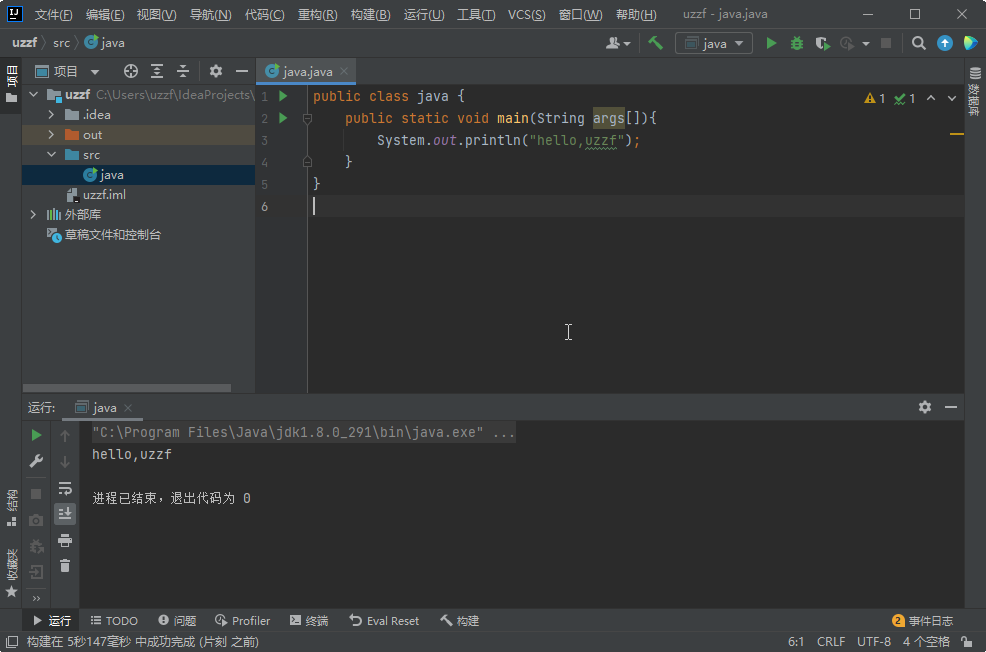
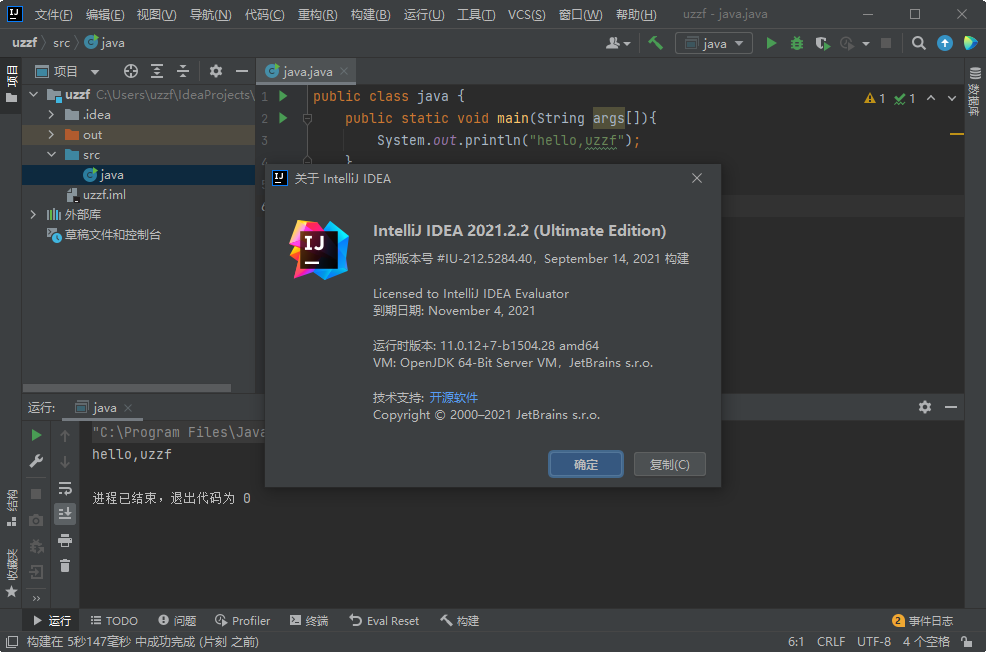
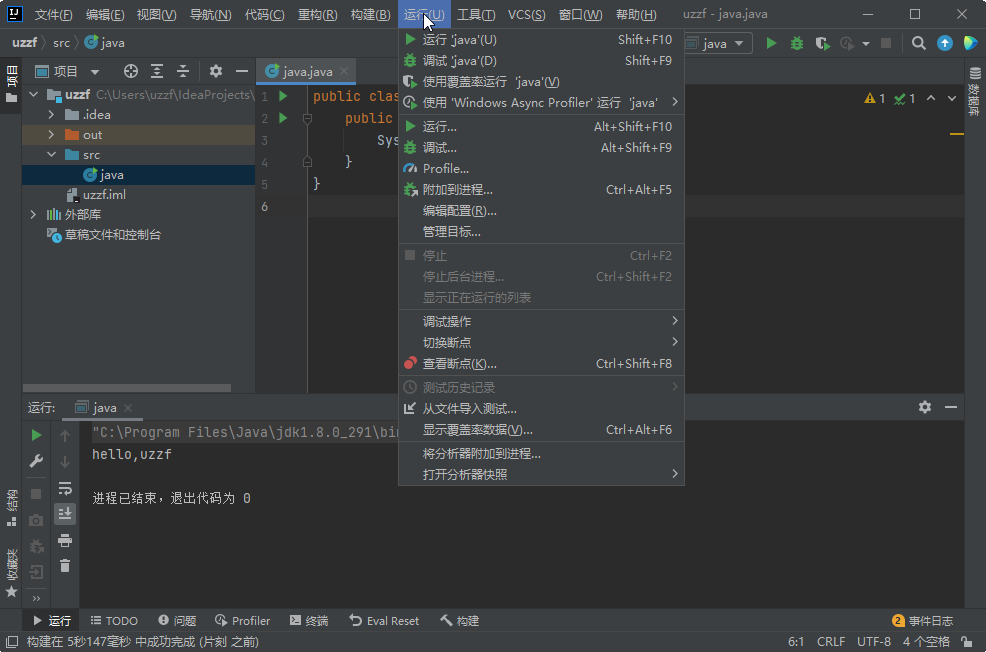


 下載
下載  下載
下載  下載
下載  下載
下載  下載
下載  uAPP Creator(安卓軟件制作工具)1.0.1 官方版
uAPP Creator(安卓軟件制作工具)1.0.1 官方版
 Java SE Development Kit 8 (JDK)v8.0.341 官方版
Java SE Development Kit 8 (JDK)v8.0.341 官方版
 x64dbg(程序逆向反匯編修改神器)2022.07.27 簡體中文版
x64dbg(程序逆向反匯編修改神器)2022.07.27 簡體中文版
 微信開發者工具小游戲版1.05.2204264 官方版
微信開發者工具小游戲版1.05.2204264 官方版
 JetBrains DataGrip 2022 中文破解版221.5591.46 免費版
JetBrains DataGrip 2022 中文破解版221.5591.46 免費版
 JetBrains CLion 2022 破解版221.5080.224 中文免費版
JetBrains CLion 2022 破解版221.5080.224 中文免費版
 JetBrains PhpStorm 2022.1中文破解版221.5080.224 免費版
JetBrains PhpStorm 2022.1中文破解版221.5080.224 免費版
 JetBrains Rider 2022.1.1 破解版221.5591.20 免費版
JetBrains Rider 2022.1.1 破解版221.5591.20 免費版
 JetBrains RubyMine 2022.1 破解版221.5080.196 中文免費版
JetBrains RubyMine 2022.1 破解版221.5080.196 中文免費版
 WebStorm2022破解版(WebStorm 2022.1)221.5080.193 免費版
WebStorm2022破解版(WebStorm 2022.1)221.5080.193 免費版
 goland2022破解版(GoLand 2022.1中文版)221.5080.224 免費版
goland2022破解版(GoLand 2022.1中文版)221.5080.224 免費版
 pycharm2022破解版221.5080.212 中文免費版
pycharm2022破解版221.5080.212 中文免費版
 python3.10.4官方版最新版
python3.10.4官方版最新版
 matlab r2022a中文破解版9.12.0 免費版
matlab r2022a中文破解版9.12.0 免費版
 MATLAB R2019b破解版9.7.0.1190202 免費版
MATLAB R2019b破解版9.7.0.1190202 免費版
 matlab r2020b 破解版免費版
matlab r2020b 破解版免費版
 scala語言開發工具2.13.2 官方版
scala語言開發工具2.13.2 官方版
 julia開發環境1.7.0 免費版
julia開發環境1.7.0 免費版
 rust開發環境1.56.1 官方版
rust開發環境1.56.1 官方版
 aardio桌面軟件開發工具35.7.5 綠色最新版
aardio桌面軟件開發工具35.7.5 綠色最新版
 慧編程電腦版5.4.0 最新版
慧編程電腦版5.4.0 最新版
 編程貓定制課3.3.0 官方版
編程貓定制課3.3.0 官方版
 精易編程助手3.98 綠色免費版
精易編程助手3.98 綠色免費版
 python3.8.5穩定版免費下載
python3.8.5穩定版免費下載
 ulang(木蘭編程語言)0.2.2官方免費版
ulang(木蘭編程語言)0.2.2官方免費版
 小碼精靈編程電腦客戶端1.12.0官方最新版
小碼精靈編程電腦客戶端1.12.0官方最新版
 易語言5.9.0 免費版
易語言5.9.0 免費版
 KRobot編程工具0.8.5 官方64位版
KRobot編程工具0.8.5 官方64位版
 QQ小程序開發工具pc版0.1.28正式版
QQ小程序開發工具pc版0.1.28正式版


 Microsoft Visual C++(vc6.0下載)6.0 中文完
Microsoft Visual C++(vc6.0下載)6.0 中文完 dev-c++ 5.11 官方版免費版
dev-c++ 5.11 官方版免費版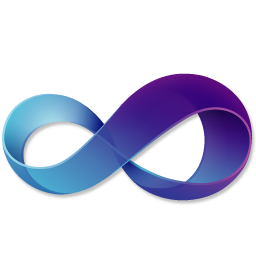 vs2010專業版(Visual Studio 2010 Professi
vs2010專業版(Visual Studio 2010 Professi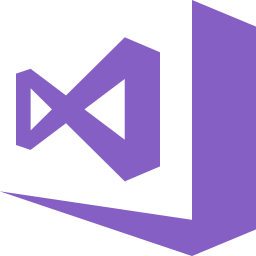 vs2017精簡離線安裝包(visual studio 2017)
vs2017精簡離線安裝包(visual studio 2017) 兒童編程軟件(Scratch)3.9 中文免費版
兒童編程軟件(Scratch)3.9 中文免費版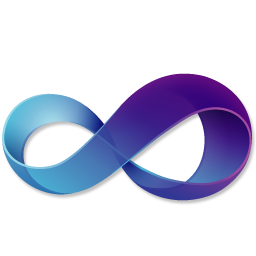 vs2010旗艦版(Visual Studio 2010 Ultimate
vs2010旗艦版(Visual Studio 2010 Ultimate